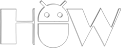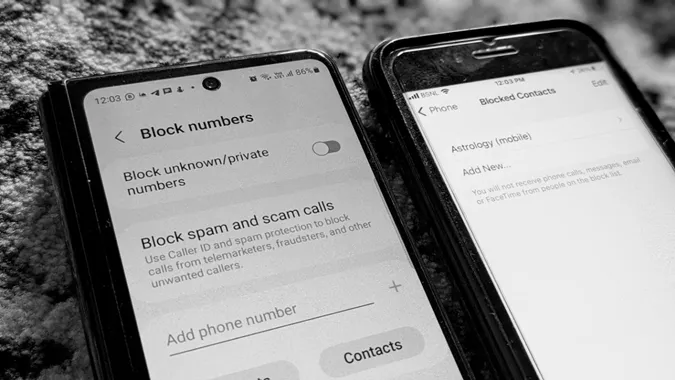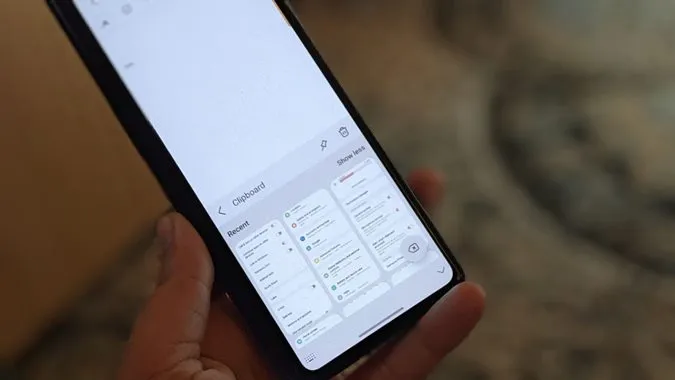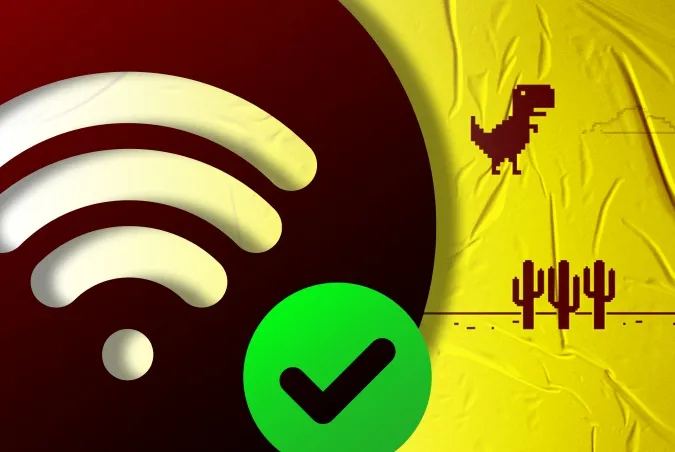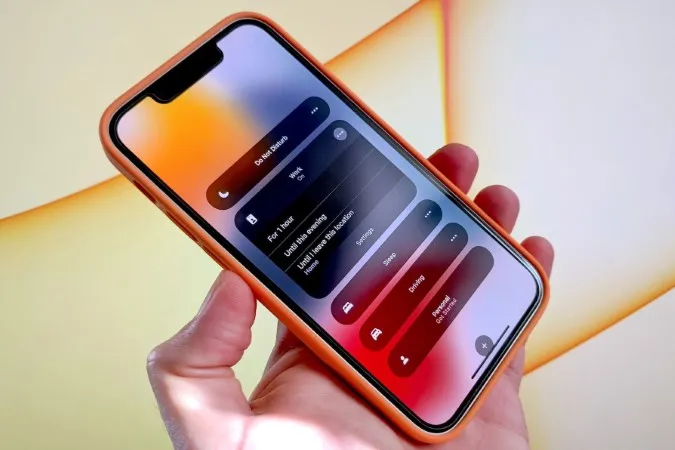Die Funktion zum Aufzeichnen von Anrufen gibt es auf Android schon immer. Aber dank der jüngsten Updates hört der Gesprächspartner nun eine Ansage, dass der Anruf aufgezeichnet wird. In einigen Fällen macht dies jedoch den Zweck der Aufnahme von Anrufen zunichte. Zum Beispiel wird die andere Person jetzt einfach lügen, weil Sie aus Beweisgründen aufzeichnen? Hier erfahren Sie also, wie Sie Anrufe unter Android aufzeichnen können, ohne dass Ihr Gesprächspartner davon erfährt.
Anrufe auf Android aufzeichnen, ohne dass jemand davon weiß
Das Aufzeichnen von Anrufen ohne die Zustimmung der anderen Person ist nicht nur eine Verletzung der Privatsphäre, sondern kann je nach Land, in dem Sie wohnen, auch illegal sein. Wenn es in Ihrem Land illegal ist und ein mündlicher Beweis gesetzlich vorgeschrieben ist, dürfen Sie nicht fortfahren.
1. verwenden Sie die OEM Dailer App
Obwohl die Ankündigungsfunktion nur in der Google Phone App eingeführt wurde, verwenden viele OEMs wie OnePlus, Oppo usw. dieselbe als Standard-Dialer-App. Dennoch gibt es immer noch viele OEMs wie Samsung, die ihre eigene Dialer-App bevorzugen. Wenn Ihr Telefon über eine eigene Dialer-App verfügt, wird die andere Person bei einem Anruf nicht benachrichtigt.
Wenn Sie sich nicht sicher sind, ob Ihre Wählhilfe-App von Google oder dem OEM stammt, drücken Sie einfach lange auf die Wählhilfe-App und wählen Sie die Option App-Info.
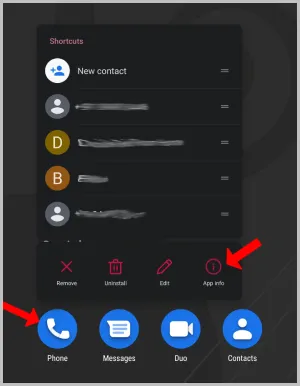
Scrollen Sie auf der App-Info-Seite nach unten und wählen Sie die Option App-Details. Dies sollte Sie zu der Dialer-App im Play Store weiterleiten, wo Sie den Entwickler der App ganz einfach unter ihrem Namen finden können.
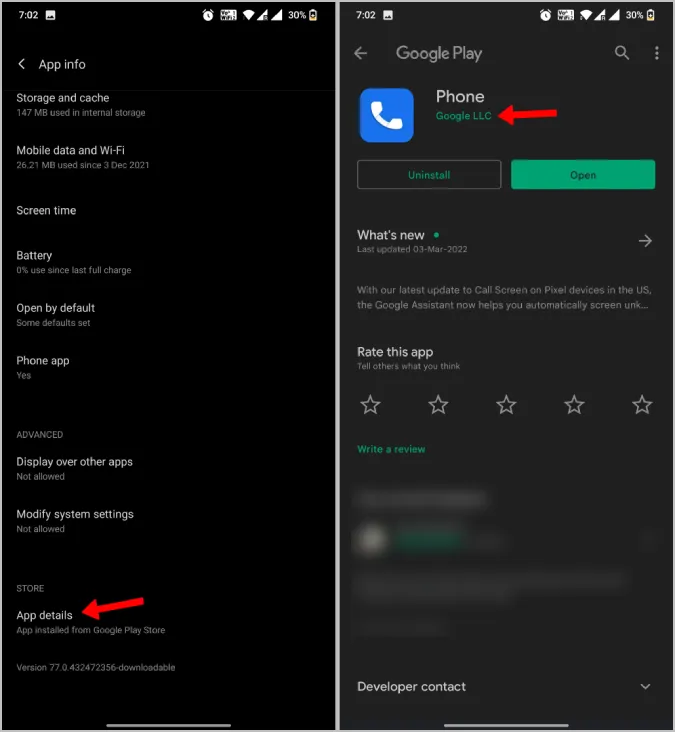
Wenn die Option App-Details ausgegraut ist, handelt es sich wahrscheinlich um eine Dialer-App des Herstellers.
2. eine Wählhilfe-App eines Drittanbieters verwenden
Wenn Ihr Telefon die Google Phone App verwendet, ist es am einfachsten, die Benachrichtigung über die Anrufaufzeichnung mit einem Dialer eines Drittanbieters aus dem Play Store zu unterbinden. Es gibt viele Dialer-Apps von Drittanbietern zur Auswahl, aber meine persönliche Empfehlung sind die True Phone Dailer-App und die Drupe Dailer-App. True Phone Dailer ist eine ganz normale Dialer-App mit einer Option zur Aufzeichnung von Anrufen. Drupe Dailer bietet viele Funktionen wie Anruferinnerungen, Notizen während des Anrufs und lässt sich mit anderen Apps wie WhatsApp, Duo, Telegram, E-Mail usw. integrieren.
Nachdem Sie die App heruntergeladen haben, müssen Sie sie als Standardapplikation für das Telefonwählprogramm einrichten. Sie können entweder dem Einrichtungsprozess folgen oder Einstellungen > Apps > Standard-Apps > Telefon-App öffnen und sie als Standard-Telefon-App festlegen.

Die Option zum Aufzeichnen von Anrufen ist in der True Phone Dailer-App nicht standardmäßig aktiviert. Um sie zu aktivieren, starten Sie die App und tippen Sie auf das Drei-Punkte-Menü in der unteren rechten Ecke, um die Option Einstellungen zu wählen.
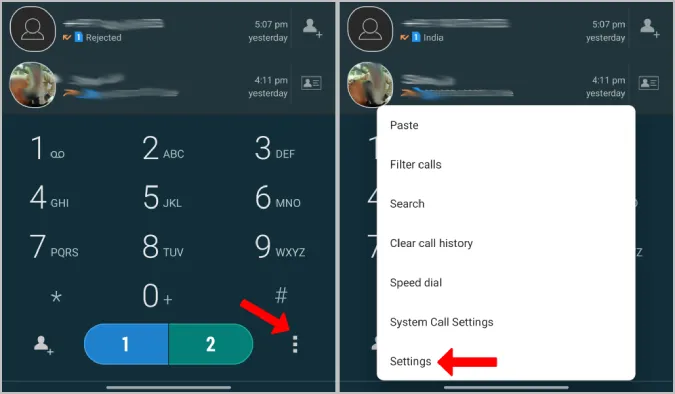
Wählen Sie auf der Seite True Phone Einstellungen die Option Eingehende/ausgehende Anrufe und dann die Option Anrufaufzeichnung.
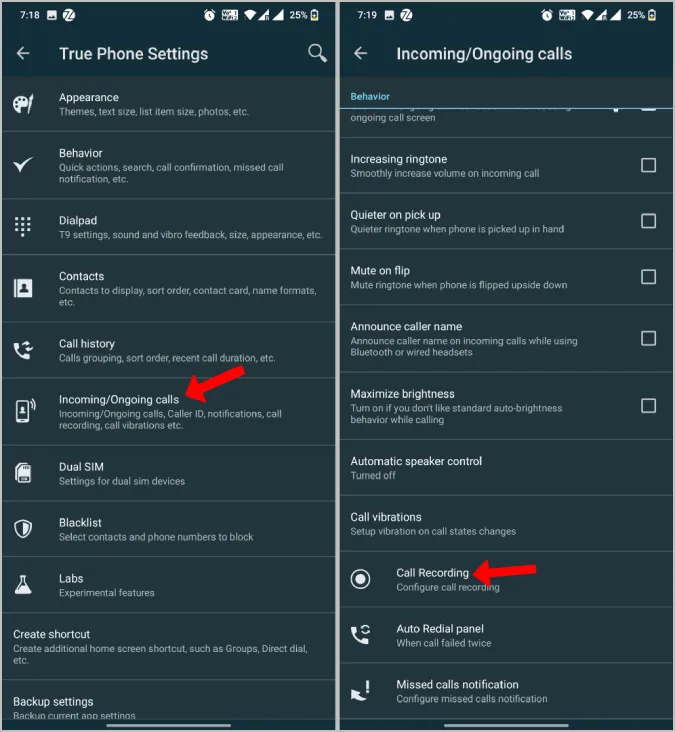
Aktivieren Sie den Kippschalter neben der Option Anrufaufzeichnung aktivieren. Das war’s. Jetzt sollten Sie bei jedem Anruf die Kachel Aufzeichnen auf dem Dialer-Bildschirm sehen.
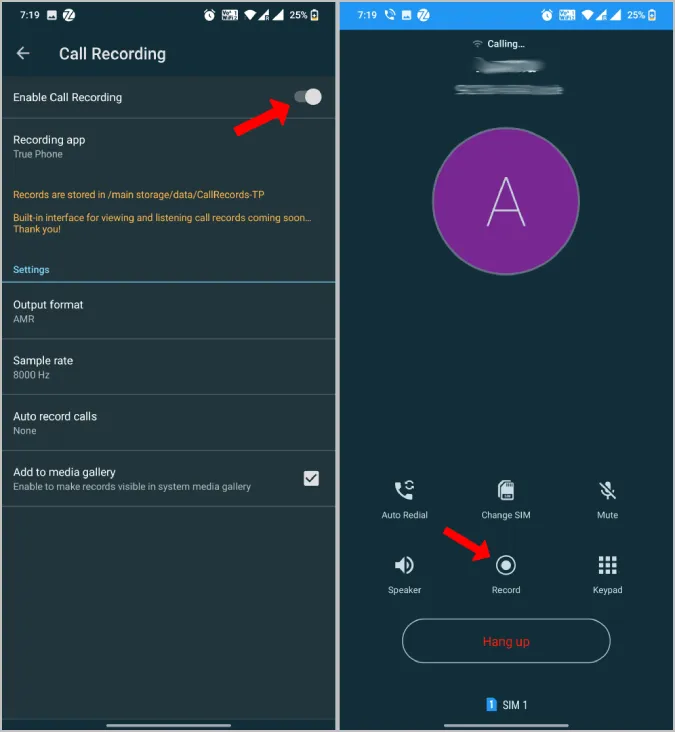
3. verwenden Sie Truecaller
Truecaller wurde entwickelt, um herauszufinden, wer Sie anruft, bevor Sie den Hörer abnehmen. Sie bieten jedoch einen vollwertigen Dialer an, der auch die Möglichkeit bietet, Anrufe aufzuzeichnen. Laden Sie einfach Truecaller aus dem Play Store herunter, installieren Sie es und legen Sie es als Standard-Telefon-App fest.
Die Funktion zum Aufzeichnen von Anrufen ist standardmäßig aktiviert, aber Sie müssen ein paar Berechtigungen erteilen, damit sie funktioniert. Öffnen Sie dazu Truecaller und tippen Sie auf das Hamburger-Menü in der oberen rechten Ecke. Wählen Sie hier im Menü die Option Anrufaufzeichnungen.
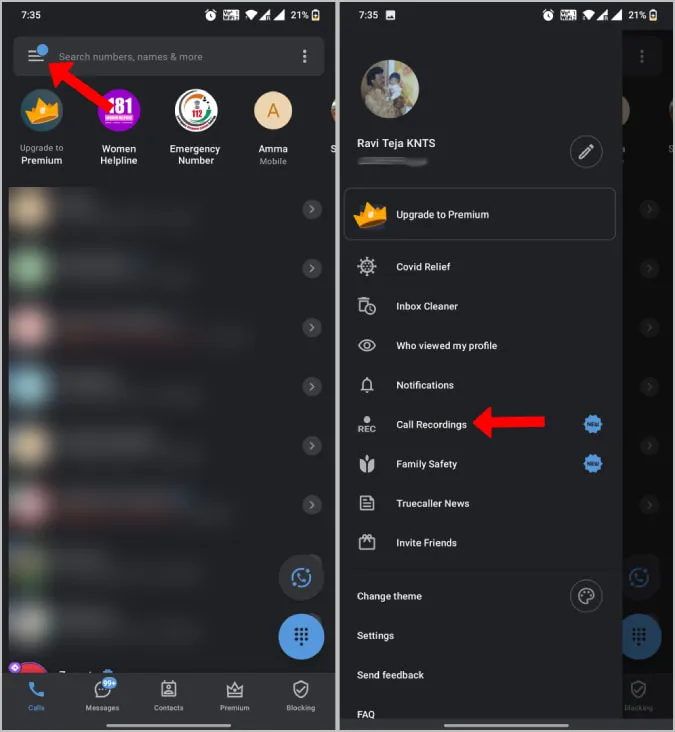
Auf der nächsten Seite tippen Sie auf die Option Jetzt einrichten, um die Anrufaufzeichnung einzurichten.
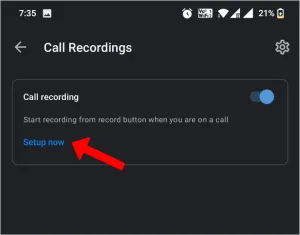
Erlauben Sie anschließend die Speicherung und den Zugriff auf die Aufzeichnung der Anrufe und speichern Sie sie auf Ihrem Gerät.
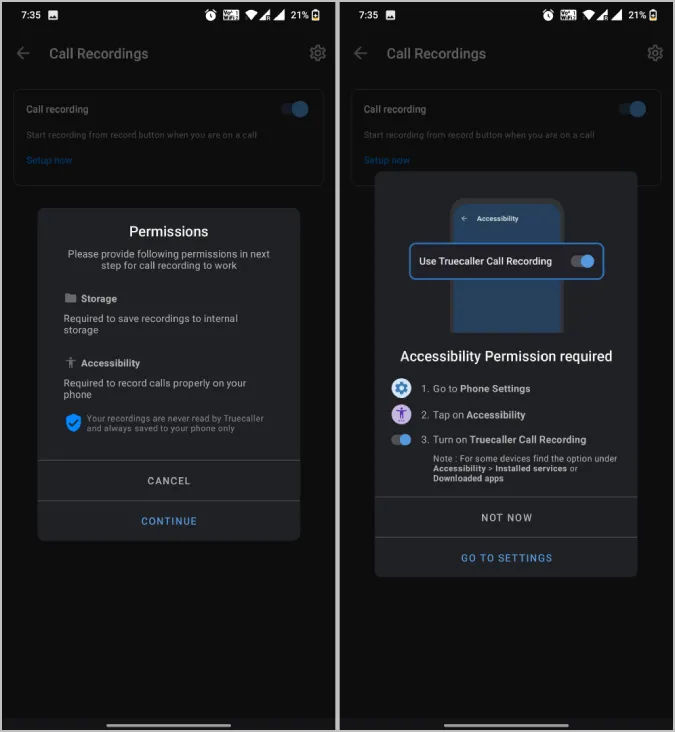
Das war’s, Sie haben die Funktion zur Aufzeichnung von Anrufen in Truecaller erfolgreich aktiviert.
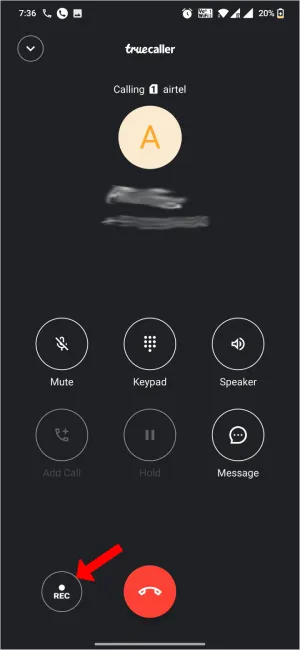
4. eine App zur Aufzeichnung von Anrufen eines Drittanbieters verwenden
Wenn Sie es vorziehen, die Google Telefon-App zu verwenden, aber einfach nur möchten, dass die Benachrichtigungen aufhören, verwenden Sie eine Aufzeichnungs-App eines Drittanbieters anstelle der eingebauten App. Automatic Call Recorder von Appliqato ist eine gute Wahl. Installieren Sie die App Automatic Call Recorder aus dem Play Store und öffnen Sie sie. Schließen Sie nun die Einrichtung ab, indem Sie die erforderlichen Berechtigungen erteilen.
Alle Anrufe werden standardmäßig aufgezeichnet, ohne dass Sie etwas tun müssen. Sie können jedoch die Einstellungen der App öffnen, um nur die Anrufe von bestimmten Kontakten statt von allen Kontakten aufzuzeichnen. Öffnen Sie dazu die Registerkarte Mehr und wählen Sie dann Einstellungen.
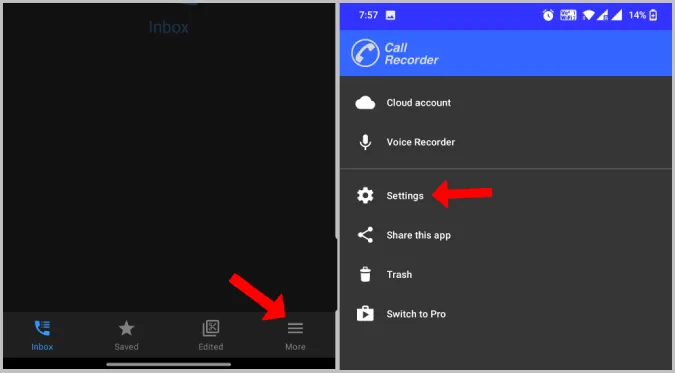
Öffnen Sie auf der Seite Einstellungen den Aufnahmemodus und deaktivieren Sie Kontakte aufzeichnen.
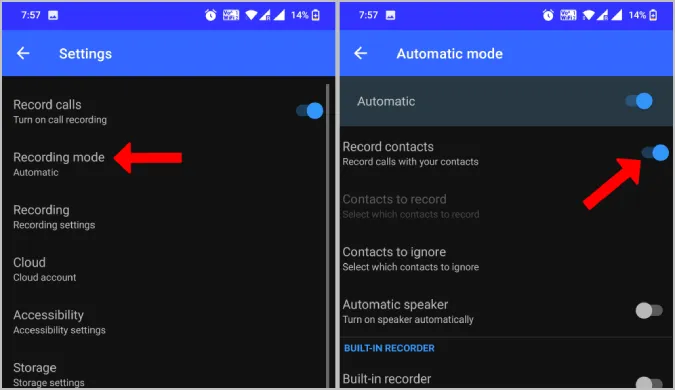
Jetzt können Sie auf Kontakte aufzeichnen tippen und einzelne Kontakte auswählen, deren Anrufe Sie aufzeichnen möchten, ohne dass diese davon wissen. Sie haben auch die Möglichkeit, Kontakte zu ignorieren, die als Whitelist fungiert. Alle Anrufe werden automatisch aufgezeichnet und es gibt keine Möglichkeit, die Aufzeichnung während des Gesprächs zu starten oder zu stoppen.
5. die Google Phone App mit installiertem TTSLexx verwenden
Eine weitere Möglichkeit, Anrufe bei der Verwendung von Google Phone aufzuzeichnen, ist die TTSLexx-App. Die Warnmeldung wird von Googles Text-to-Speech-Dienst angekündigt. Unter Android können Sie den Text-to-Speech-Dienst von Google auf Dienste von Drittanbietern umstellen. Wenn Sie die TTSLex-App verwenden, schalten Sie den Text-to-Speech-Dienst grundsätzlich aus.
Installieren Sie die TTSLexx-App aus dem Play Store. Öffnen Sie Systemeinstellungen > Sprache und Eingabe > Text-zu-Sprache-Ausgabe.
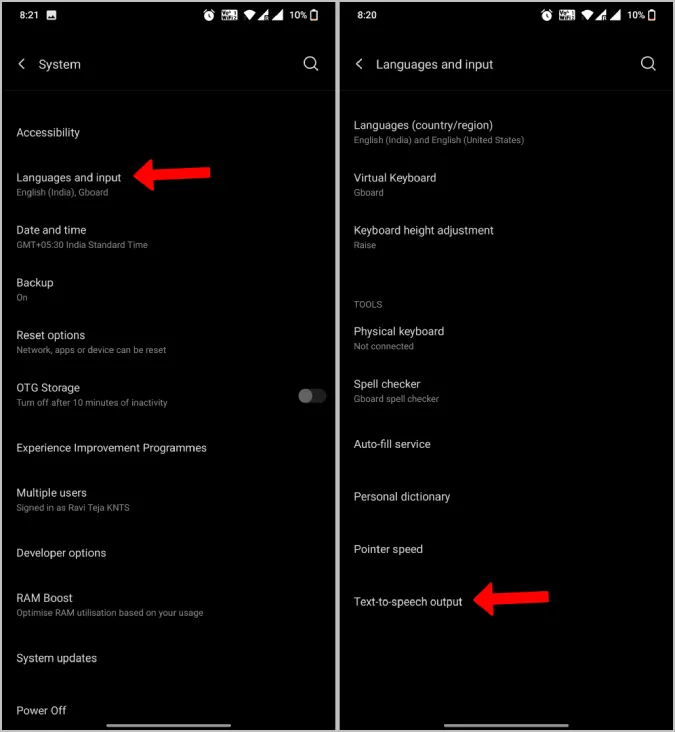
Tippen Sie nun auf die Option Bevorzugte Engine und wählen Sie TTSLexx.
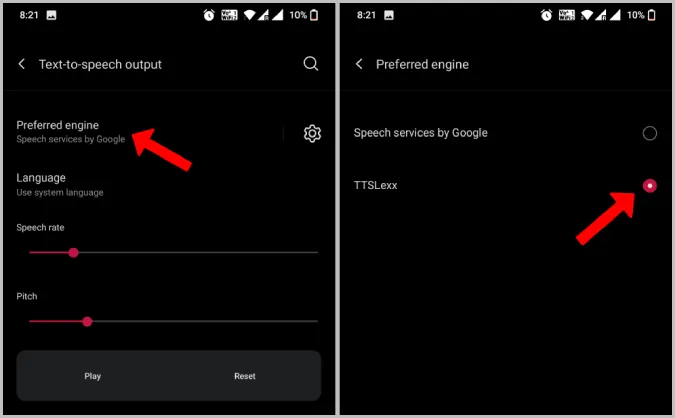
Anrufe aufzeichnen, ohne dass jemand davon erfährt
Sie sollten jetzt in der Lage sein, Anrufe aufzuzeichnen, ohne dass der Anrufer/Empfänger davon weiß. Ich persönlich bevorzuge die Verwendung einer App eines Drittanbieters zur Aufzeichnung von Anrufen in Kombination mit Google Phone. Auf diese Weise muss ich mich mit dem automatischen Anrufrekorder nicht daran erinnern, Anrufe aufzuzeichnen.